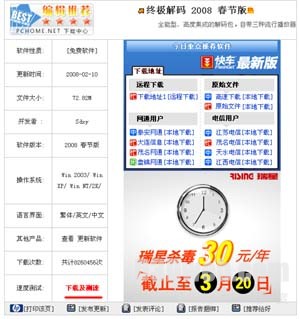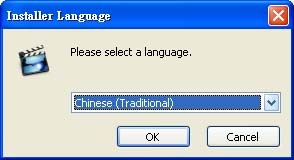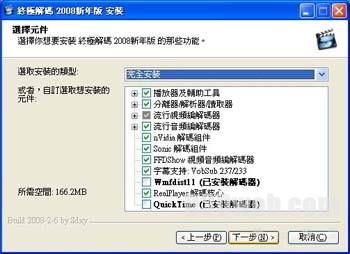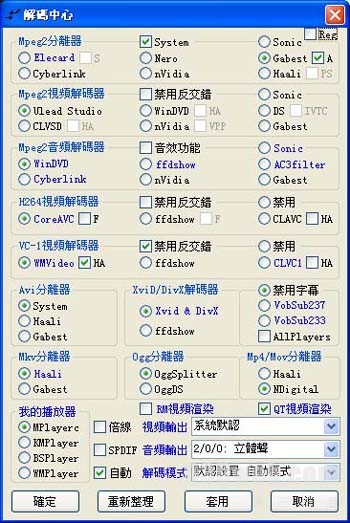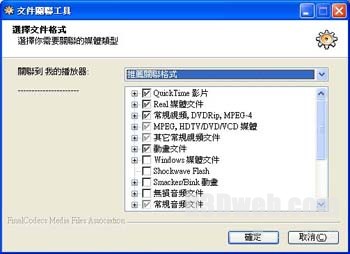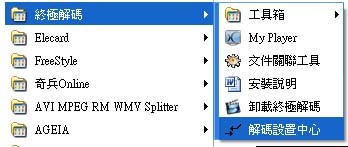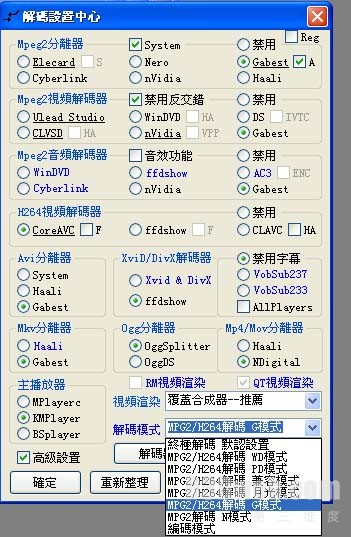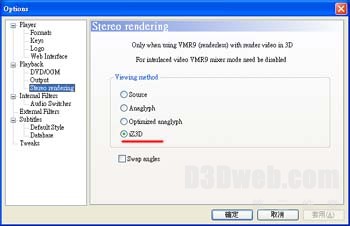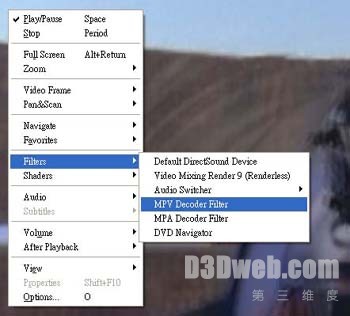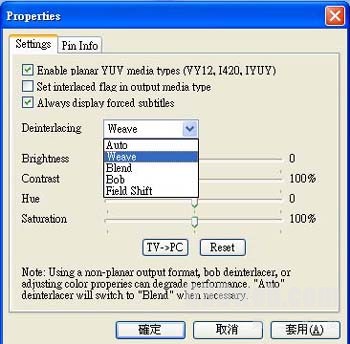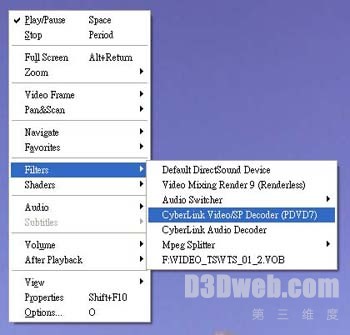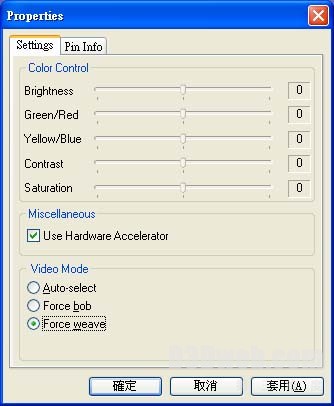如何在iZ3D屏幕观看3D DVD光盘?
很多人第一次安装iZ3D之后,第一件事情就是打开期盼已久的3D DVD光盘,其实观看3D DVD之前,有些功课是一定要做的。
首先,确定你的iZ3D屏幕正确的安装无误,注意的重点有:DVI线是否正确的连结在显示卡上?iZ3D屏幕灯号是否呈现蓝色且无闪烁?以及iZ3D驱动程序是否正确安装在计算机上?安装后进入驱动程序控制画面按下”Stereo Test”键是否可以看到立体影像?
再来是确认您的3D DVD光盘的格式,目前发行的IMAX 3D立体光盘都是以” Interlace交错法”制作,网络上可以找到少许影片是以”Side by Side”以及”Upper/Down”格式制作。
安装您的影音编码软件
iZ3D media player classic是目前iZ3D屏幕上最便利的立体影音播放软件(另一套Stereophonic Player设定比较复杂在此暂不讨论),然而他本身并没有搭载任何影音编译码(Codec)功能,因此需要”借用”其它影音播放软件(如PowerDVD或Windvd)的影音编码软件,才能够顺利播放立体影片。
过去使用者只要安装一套影片播放软件,内建的影音编译码软件(Codec)不仅效能优异且播放品质极佳,几乎就可以摆平大部分影片播放的需求。然而目前网络影音档案格式相当的繁杂,没有一套播放软件宣称可以播放任何影音档案,因此”整合型”的影音编译码软件就成为目前网络玩家必装的工具之一。
网络上最知名的”整合型”影音编译码软件有K-lite、风暴影音(Storm Codec)、终极译码(Final Codec)等等…这些影音编码器都是免费软件,而且功能强大,最重要的是能够随时改变您播放器所使用的编码器。许多影音软件为求稳定,不让使用者轻易更改编码器的设定,然而透过了整合型编码软件,改变设定就成为极为轻松的工作。
笔者在此推荐终极译码(Final Codec)这套编译码软件,主要原因是编码的设定简易,并且也有繁体中文说明,更可支持目前最不易播放的AVCHD高分辨率影音档,因此以下的安装教学将以终极译码为说明。
首先下载Final Codec 2008版
http://download.pchome.net/multimedia/media/10544.html
安装时请选择”Traditional Chinese”繁体中文版
进入安装选项时,请选择完全安装
接着您会进入译码中心,也请先按下确认
文件关联部份也不需更改,直接确定即可
如何于iZ3D media player Classic上观看3D DVD?
为什么看3D DVD影片一定要安装编译码软件(Codec)?因为大部分的影音编译码软件都已经将反交错(De-Interlacing)的功能强制开启,改也改不掉,所以一定要安装编译码软件,使iZ3D media player Classic以不同的解编码软件播放,并让播放的影片强制进入交错(Interlace)模式。
当您安装终极译码后,请先进入”译码设置中心”内,将译码模式调整为”MPEG 2/H.264译码 G模式”后储存设定,进入iZ3D media player classic。
开启iZ3D media player classic请先进入”View”的”Option”之”Stereo Rendering”设定,确认选择iZ3D屏幕。
接着播放3D DVD立体影片后,请将鼠标移动到播放的影片上,并且按下鼠标右键,进入”Filter”选项的”MPV Decoder Filter”。
进入设定画面后,请选择”Interlace”选项之”Weave”功能后确认,强制iZ3D播放软件以交错的方式播放影片,如此就可在iZ3D屏幕上观赏3D DVD影片。
PowerDVD的设定
如果您过去曾经安装过讯连科技的PowerDVD软件,那么可以跳过上述的安装过程,直接以iZ3D media player Classic播放影片,进入”Filter”选项的”Cyberlink Video/SP Decoder”
进入设定后,请将交错模式更改为”Force Weave”后确认,即可于iZ3D上观看3D DVD影片。